查看主机名和ip的方法 怎么查看主界面和ip地址
更新时间:2023-12-04 14:47:57作者:zheng
有些用户想要查看自己电脑的主机名和ip地址,方便在共享文件时使用,但是不知道如何查看,今天小编就给大家带来查看主机名和ip的方法,如果你刚好遇到这个问题,跟着小编一起来操作吧。
具体方法:
1.查看电脑主机名,右键点击【我的电脑】,【属性】,就可以查看电脑的主机名了。
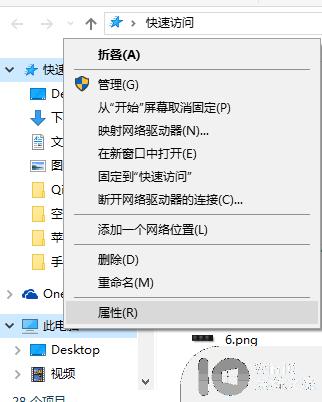
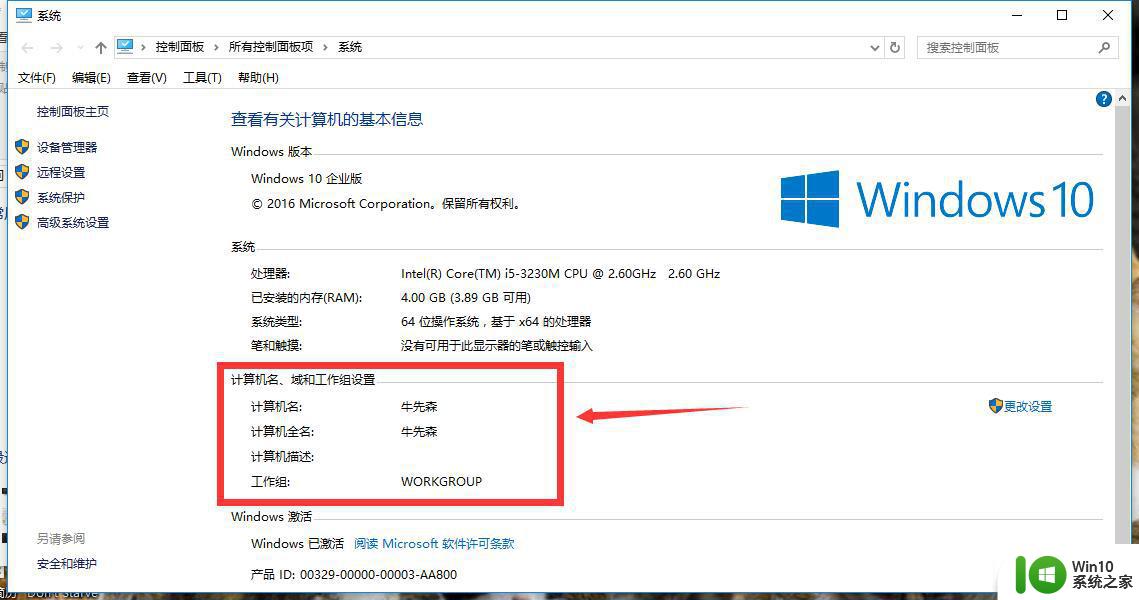
2.打开电脑,点击【开始【运行】输入“cmd”或者用快速键【win键】+【R键】。
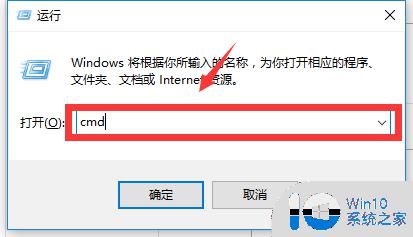
3.然后会弹出来一个命令界面。
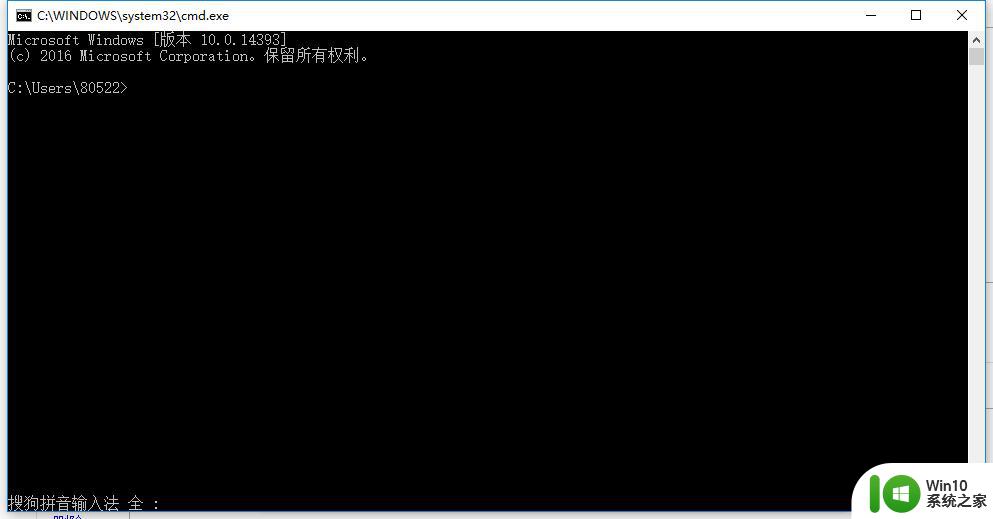
4.在命令行输入上边“ipconfig”,按【回车键】。
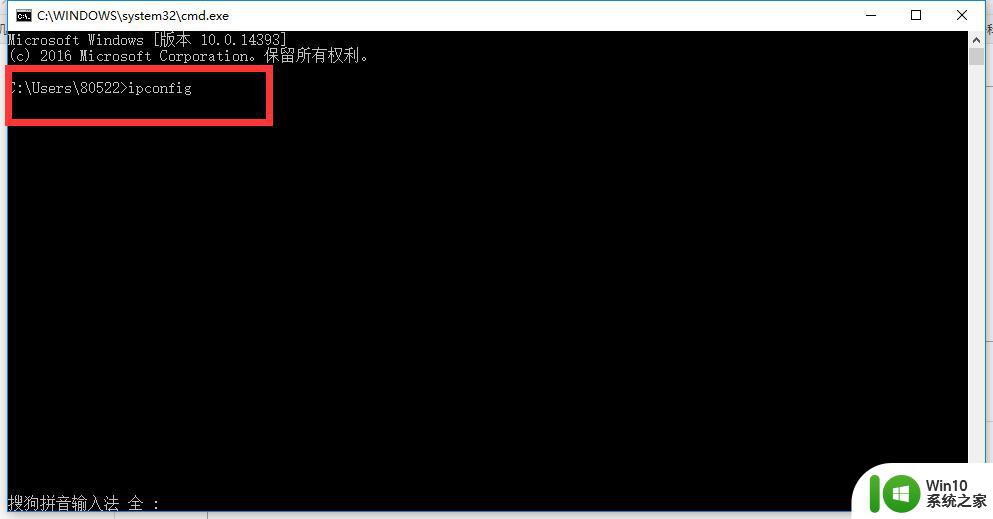
5.这时候会弹出一些信息,就可以看到IP地址了。
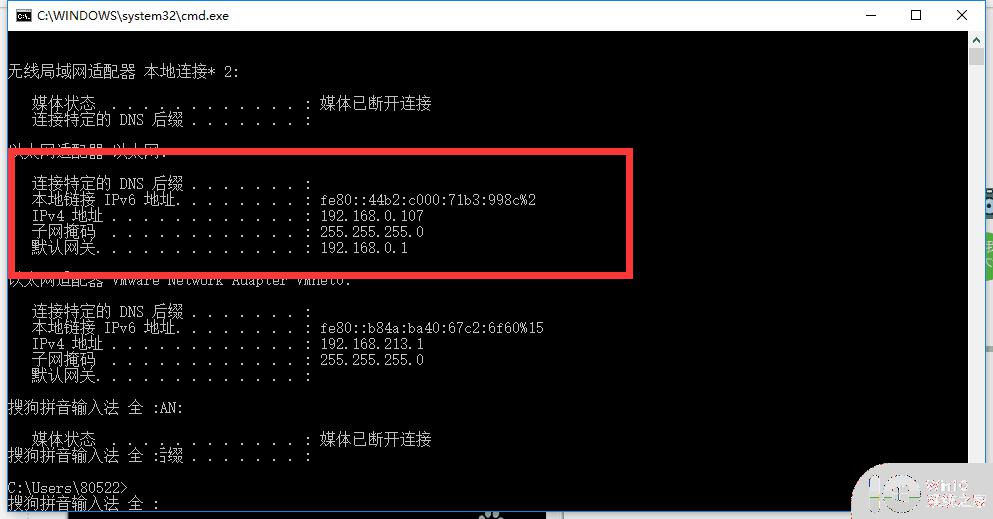
以上就是关于查看主机名和ip的方法的全部内容,有出现相同情况的用户就可以按照小编的方法了来解决了。
查看主机名和ip的方法 怎么查看主界面和ip地址相关教程
- 如何查看主机ip地址 怎样查看电脑主机的IP地址
- 怎么查主机名和ip地址快捷键 电脑IP地址查询步骤
- windows如何查看本机ip地址 windows本机的ip地址查看方法
- xp系统查看ip地址的方法 XP系统如何查看本机IP地址
- 怎样查看打印机的ip地址 如何查看电脑打印机的IP地址
- 怎么查看本机ip地址 如何查看本电脑的IP地址
- 电脑本机ip地址在哪里查看 电脑如何查看本机IP地址
- 教你查看打印机IP地址的方法 如何查找打印机的IP地址
- xp系统怎么查询电脑ip地址和MAC物理地址 xp系统如何查看电脑ip地址和MAC地址
- 打印机的ip地址怎么查 如何在打印机上查看IP地址
- 电脑的ip地址在哪查看 本机的ip地址怎么查
- 如何查看台式电脑的IP地址 本地IP地址在哪里查看
- U盘装机提示Error 15:File Not Found怎么解决 U盘装机Error 15怎么解决
- 无线网络手机能连上电脑连不上怎么办 无线网络手机连接电脑失败怎么解决
- 酷我音乐电脑版怎么取消边听歌变缓存 酷我音乐电脑版取消边听歌功能步骤
- 设置电脑ip提示出现了一个意外怎么解决 电脑IP设置出现意外怎么办
电脑教程推荐
- 1 w8系统运行程序提示msg:xxxx.exe–无法找到入口的解决方法 w8系统无法找到入口程序解决方法
- 2 雷电模拟器游戏中心打不开一直加载中怎么解决 雷电模拟器游戏中心无法打开怎么办
- 3 如何使用disk genius调整分区大小c盘 Disk Genius如何调整C盘分区大小
- 4 清除xp系统操作记录保护隐私安全的方法 如何清除Windows XP系统中的操作记录以保护隐私安全
- 5 u盘需要提供管理员权限才能复制到文件夹怎么办 u盘复制文件夹需要管理员权限
- 6 华硕P8H61-M PLUS主板bios设置u盘启动的步骤图解 华硕P8H61-M PLUS主板bios设置u盘启动方法步骤图解
- 7 无法打开这个应用请与你的系统管理员联系怎么办 应用打不开怎么处理
- 8 华擎主板设置bios的方法 华擎主板bios设置教程
- 9 笔记本无法正常启动您的电脑oxc0000001修复方法 笔记本电脑启动错误oxc0000001解决方法
- 10 U盘盘符不显示时打开U盘的技巧 U盘插入电脑后没反应怎么办
win10系统推荐
- 1 番茄家园ghost win10 32位官方最新版下载v2023.12
- 2 萝卜家园ghost win10 32位安装稳定版下载v2023.12
- 3 电脑公司ghost win10 64位专业免激活版v2023.12
- 4 番茄家园ghost win10 32位旗舰破解版v2023.12
- 5 索尼笔记本ghost win10 64位原版正式版v2023.12
- 6 系统之家ghost win10 64位u盘家庭版v2023.12
- 7 电脑公司ghost win10 64位官方破解版v2023.12
- 8 系统之家windows10 64位原版安装版v2023.12
- 9 深度技术ghost win10 64位极速稳定版v2023.12
- 10 雨林木风ghost win10 64位专业旗舰版v2023.12